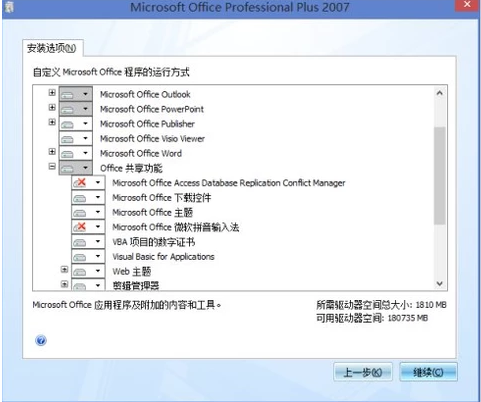Office提供了丰富的功能和灵活的界面,满足用户在办公工作中的不同需求,用户可以使用 Office软件来处理文字、数字、图表、多媒体等内容,进行文档编辑、数据分析、演示展示和信息管理等工作。但近期有用户遇到了Win11安装Office报错的情况,下面是解决方法,希望可以帮到你!
Win11安装office报错解决方法
1. 首先出现提示安装出错的画面时,点击关闭。
2. 然后再次安装的时候,选择“自定义安装”中的“office 共享功能”,将“business connectivity services”设置为不可用,点击“继续”。
3. 如果Office版本的Office共享功能中没有“business connectivity services”选项,则选择“Microsoft Office Access Database Replication Conflict Manager”,将其设为不可用,就可以了。
以上就是系统之家小编为你带来的关于“Win11安装office报错解决方法”的全部内容了,希望可以解决你的问题,感谢您的阅读,更多精彩内容请关注系统之家官网。

 时间 2023-08-08 09:25:00
时间 2023-08-08 09:25:00 作者 admin
作者 admin 来源
来源